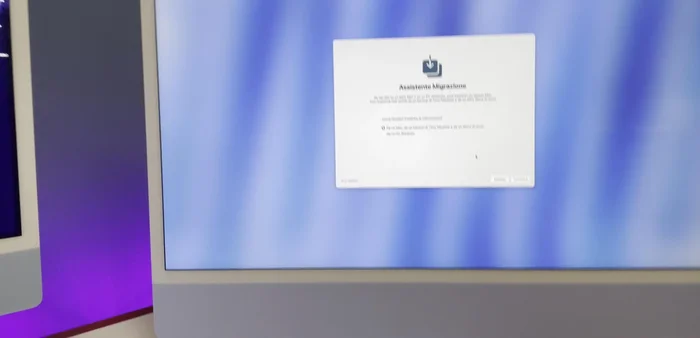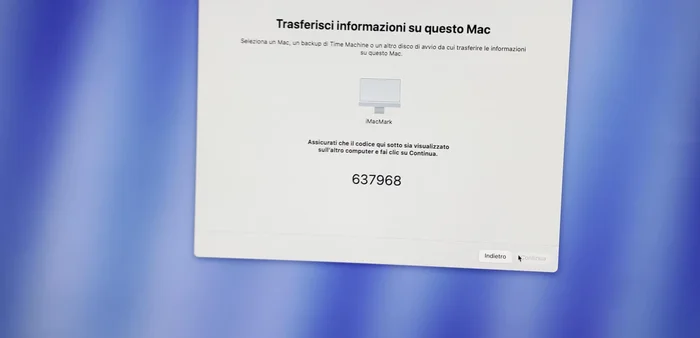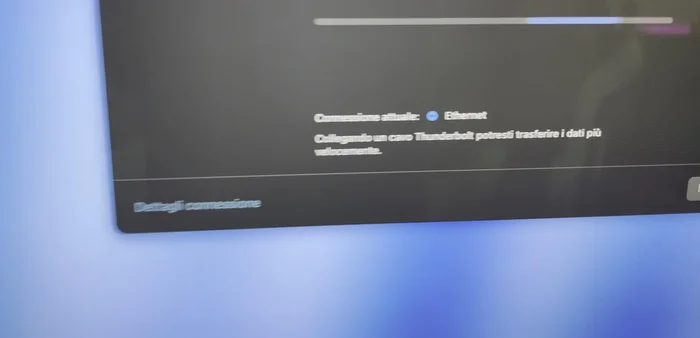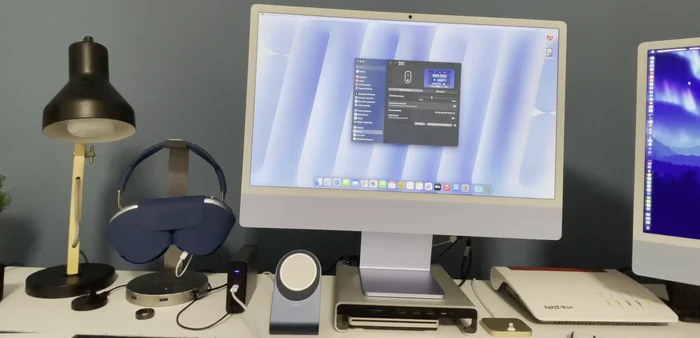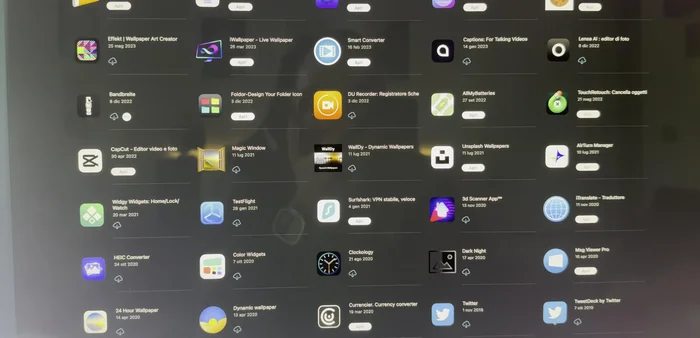Passare a un nuovo Mac non deve essere un incubo! Questa guida rapida ed efficace vi mostrerà come trasferire i vostri dati in modo semplice e sicuro. Dalle impostazioni personali alle applicazioni e ai file preziosi, imparerete a migrare tutto senza problemi. Dite addio allo stress e al tempo perso: preparatevi a un passaggio fluido e senza intoppi verso la vostra nuova esperienza Mac.
Methods: Assistente Migrazione
Istruzioni Passo dopo Passo
-
Preparazione e Avvio
- Accendere entrambi i Mac. Sul nuovo Mac, iniziare la configurazione iniziale fino alla schermata di trasferimento dati.
-
Avvio Assistente Migrazione
- Aprire l'applicazione Assistente Migrazione su entrambi i Mac. Assicurarsi che siano connessi alla stessa rete Wi-Fi.

Avvio Assistente Migrazione -
Selezione Metodo di Trasferimento
- Wi-Fi (solo per connessioni veloci e pochi dati), cavo Ethernet, o cavo Thunderbolt (il più rapido).

Selezione Metodo di Trasferimento -
Inizio Trasferimento Dati
- Selezionare la voce apposita per il trasferimento dei dati.
-
Completamento del Trasferimento
- Aspettare il completamento del trasferimento. Assistente Migrazione calcolerà il tempo necessario.

Completamento del Trasferimento
Tips
- Utilizzare il cavo Thunderbolt per trasferimenti veloci e grandi quantità di dati.
- Il Wi-Fi è adatto solo per connessioni molto veloci e pochi dati.
Methods: Trasferimento Manuale
Istruzioni Passo dopo Passo
-
Configurazione Iniziale
- Completare la configurazione iniziale del nuovo Mac.

Configurazione Iniziale -
Trasferimento Dati Manuale
- Trasferire manualmente i file necessari usando un dispositivo esterno o servizi cloud (iCloud, Dropbox, Google Drive, OneDrive, AirDrop).

Trasferimento Dati Manuale -
Installazione Applicazioni
- Scaricare le applicazioni dal Mac App Store.
-
Configurazione Finale
- Configurare nuovamente le password email e altre impostazioni.
Tips
- Questo metodo offre maggiore controllo sui dati trasferiti ed è ideale per piccole quantità di dati.
- Se si hanno applicazioni con licenze specifiche, disaccoppiarle dal vecchio Mac prima di trasferirle.
Errori Comuni da Evitare
1. Non eseguire un backup completo prima della migrazione
Motivo: In caso di problemi durante il trasferimento, si rischia di perdere dati importanti dal vecchio Mac.
Soluzione: Eseguire sempre un backup completo del vecchio Mac su un disco esterno o su iCloud prima di iniziare il processo di migrazione.
2. Utilizzare un cavo di trasferimento non compatibile o danneggiato
Motivo: Un cavo difettoso può interrompere il trasferimento dei dati, causando errori e perdita di informazioni.
Soluzione: Assicurarsi di utilizzare un cavo Thunderbolt o USB-C funzionante correttamente e compatibile con entrambi i Mac.
FAQs
Posso trasferire i dati da un Mac vecchio a uno nuovo senza un cavo?
Sì, puoi utilizzare Migrazione Assistente tramite la rete Wi-Fi. È più lento del trasferimento via cavo, ma comodo se i Mac non sono vicini.
Cosa succede ai miei dati sul vecchio Mac dopo il trasferimento?
I tuoi dati rimangono sul vecchio Mac a meno che non li elimini manualmente dopo il trasferimento. È consigliabile eseguire un backup completo prima di iniziare il processo e poi cancellare il vecchio Mac solo dopo aver verificato che tutto sia stato trasferito correttamente sul nuovo.